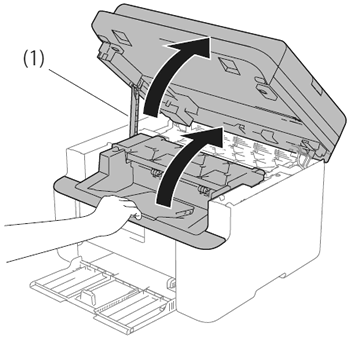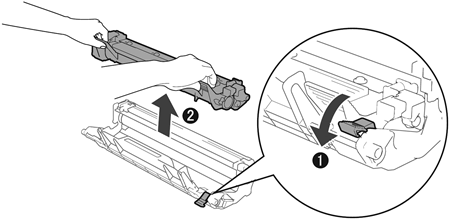Nous allons voir dans ce tutoriel de quelle manière vous allez pouvoir vous en sortir si jamais vous avez à faire face à un message de type « Périphérique USB non reconnu. Un des périphériques connectés à cet ordinateur ne fonctionne pas correctement et Windows ne le reconnaît pas »
Le problème viendra de la connexion entre votre imprimante et votre PC et voici les différentes solutions s’offrant à vous :
- Commencez par débrancher votre câble USB de l’ordinateur avant de le mettre dans un autre port de celui-ci.
- Il sera bon de vérifier si votre imprimante Brother soit connectée sur un port libre de votre PC. Si jamais vous avez connecté votre appareil sur un des ports situés à l’avant de votre tour, essayez de le faire sur un port situé à l’arrière. Il se peut en effet que les ports situés à l’avant ne soit pas suffisamment puissants pour alimenter une imprimante. Veillez également à ne pas utiliser ni câble d’extension ou autre hub.
- Essayez de remplacer votre câble USB par un autre, en vous assurant qu’il soit compatible avec votre équipement (et qu’il soit de 2m minimum)
Si jamais cela ne donne toujours rien, voilà ce que vous pourrez faire :
- Enlevez le câble USB de l’imprimante
- Eteignez cette dernière avant de la rallumer (attendez 1 minute avant de le faire)
- Remettez le câble. Si cela ne marche toujours pas, enlevez le câble et faites une réinitialisation de votre imprimante (aidez-vous du guide en ligne présent sur le site de la marque)
- Replacez le câble et si le message est toujours présent, essayez de connecter votre imprimante à un autre PC.
- Si cela fonctionne, votre PC est fautif. Essayez de contacter votre revendeur pour une assistance technique
-
Si le message persiste quand même, faites appel à la Hotline de Brother pour avoir de l’aide
Encros ne cite les marques qu’à des fins de compréhension lors de l’usage de ses différents produits, afin de guider l’utilisateur de manière efficace. Les marques appartiennent respectivement à leurs propriétaires et ne peuvent être comparées avec les produits de la marque Encros, ces derniers possédant leurs propres spécificités et exigences techniques.
Nous Suivre sur Google+








 `
`